Skype ไม่ต้องการการแนะนำ มันเป็นหนึ่งในแอพการประชุมทางวิดีโอยอดนิยมที่ติดตั้งมาล่วงหน้าในระบบ Windows ทั้งหมด ผู้คนทั่วโลกใช้เพื่อเชื่อมต่อและเริ่มต้นแฮงเอาท์วิดีโอมากกว่าที่เคย อย่างไรก็ตาม ในขณะที่ใช้ Skype ผู้ใช้ Windows 10 ได้รายงานปัญหาของ Skype Keeps Crashing ปัญหานี้รุนแรงขึ้นเมื่อคุณอยู่ในระหว่างการโทรด่วน
ต่อไปนี้คือวิธีแก้ปัญหาสำหรับ Skype ที่เกิดปัญหาขัดข้องใน Windows 10

ทำไมคุณถึงได้รับ Skype หยุดทำงาน
ไม่ทราบสาเหตุที่แน่ชัดสำหรับปัญหานี้ บางครั้งผู้ใช้ประสบปัญหานี้หลังจากอัปเดต Windows ในปี 2558 ผู้ใช้ Skype บางคนกล่าวว่าปัญหาเกิดขึ้นเมื่อส่ง https://” นอกจากนี้ หากมีมัลแวร์หรือปัญหาความเข้ากันได้ของระบบ คุณอาจพบปัญหาการขัดข้องของ Skype อยู่ตลอด
ปัญหาเช่นนี้ปรากฏขึ้นทุกครั้ง ดังนั้น เราจำเป็นต้องแก้ไขเพื่อไม่ให้เกิดปัญหาในขณะที่คุณอยู่ระหว่างการโทรวิดีโอ โดยปกติ Microsoft จะเผยแพร่โปรแกรมแก้ไขและอัปเดตเพื่อแก้ไขปัญหาดังกล่าว แต่หากคุณยังคงประสบปัญหา คุณสามารถใช้การแก้ไขเหล่านี้ได้
ปัญหาสำคัญของ Skype
- แอปไม่เปิด
- Skype ค้างหรือขัดข้อง
- ปัญหาการเชื่อมต่อ
- ปัญหาเกี่ยวกับเสียง/วิดีโอ
วิธีแก้ไข Skype ไม่ให้หยุดทำงานบน Windows และปัญหาอื่นๆ ตามรายการด้านบน
โดยปกติ ผู้ใช้ Windows จะใช้ Skype และเพื่อแก้ไขปัญหา เราขอแนะนำให้ใช้เทคนิคต่อไปนี้
วิธีที่ 1:อัปเดต Skype
คุณอาจคิดว่ามีอะไรใหม่ในนั้นทุกครั้งที่มีการอัพเดท เราติดตั้ง แต่เชื่อฉันเถอะ ส่วนใหญ่แล้วเราจะข้ามมันไป ดังนั้น เราจำเป็นต้องอัปเดตแอปและแก้ไขปัญหาการขัดข้องของ Skype นอกจากนี้ หากคุณประสบปัญหานี้เนื่องจากปัญหาความเข้ากันได้ การอัปเดต Skype จะช่วยได้ หากต้องการอัปเดตแอป ให้ทำตามขั้นตอนด้านล่าง:
- เปิดสไกป์
- ไปที่การตั้งค่าโดยคลิกจุดสามจุดข้างรูปโปรไฟล์ของคุณ
- เลือกความช่วยเหลือและคำติชมจากเมนู
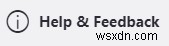
- Skype จะค้นหาการอัปเดต หากมีการอัปเดต คุณจะได้รับปุ่มอัปเดต คลิกเพื่ออัปเดตแอป
- นี่เป็นกระบวนการอัตโนมัติที่รอโปรแกรมติดตั้ง Skype
- เมื่อการติดตั้งเสร็จสิ้น Skype จะรีสตาร์ท อีกครั้ง ให้ไปที่ Help &Feedback เพื่อตรวจสอบว่า Skype ของคุณเป็นเวอร์ชันล่าสุดหรือไม่
วิธีที่ 2:เรียกใช้ตัวแก้ไขปัญหาของ Windows
Windows 10 มาพร้อมกับตัวแก้ไขปัญหาในตัว ซึ่งจะช่วยแก้ไขปัญหาทั่วไปในระบบของคุณและแก้ไขทุกอย่างที่อาจทำให้ Skype หยุดทำงาน
หากต้องการเรียกใช้ตัวแก้ไขปัญหา ให้ทำตามขั้นตอนด้านล่าง:
- กด Windows + ฉันจะเปิดการตั้งค่า Windows
- คลิกอัปเดตและความปลอดภัย

- มองหาตัวเลือกแก้ไขปัญหาในบานหน้าต่างด้านซ้าย

- ตอนนี้เพื่อรับมุมมองแบบขยาย ให้เลื่อนลงแล้วคลิกแอป Windows Store
- คลิกเรียกใช้ตัวแก้ไขปัญหา
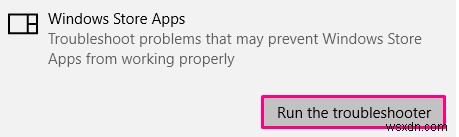
- เพื่อให้ขั้นตอนการแก้ปัญหาเสร็จสมบูรณ์ ให้ทำตามคำแนะนำบนหน้าจอ
วิธีที่ 3:ติดตั้งฟีเจอร์ Media Pack
หากต้องการใช้แอปอย่าง Skype ผู้ใช้ Windows 10 บางราย ให้ติดตั้ง Media Feature Pack หากคุณกำลังประสบปัญหาการขัดข้องของ Skype ใน Windows 10 คุณต้องติดตั้ง Media Feature Pack
โดยทำตามขั้นตอนด้านล่าง:
- มุ่งหน้าสู่ Media Feature Pack สำหรับเว็บไซต์ Windows 10
- เลื่อนเพื่อค้นหาส่วนข้อมูลการดาวน์โหลด
- คลิก Media Feature Pack สำหรับ Windows 10 รุ่น N
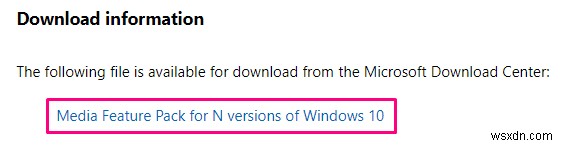
- เลื่อนแล้วคลิกดาวน์โหลด
- คลิกเมนูแบบเลื่อนลงเพื่อรับเวอร์ชันที่คุณต้องการ> ยืนยัน ดาวน์โหลดเวอร์ชันล่าสุด
- ดับเบิลคลิกที่ไฟล์ที่ดาวน์โหลดและทำตามคำแนะนำบนหน้าจอเพื่อติดตั้ง Media Feature Pack
- เมื่อติดตั้งแล้ว ให้รีสตาร์ทพีซีของคุณ
ตอนนี้ลองใช้ Skype คุณไม่ควรประสบปัญหาการล่มของ Skype อีกต่อไป
หากไม่ได้ผล คุณจะต้องรีเซ็ต Skype เพื่อดำเนินการดังกล่าว
รีเซ็ต Skype ได้อย่างไร
การรีเซ็ต Skype หมายความว่าคุณจะสูญเสียข้อมูลทั้งหมด ซึ่งหมายความว่าแอปพลิเคชันจะถูกกู้คืนเป็นค่าเริ่มต้น วิธีนี้จะช่วยแก้ไขการหยุดทำงานของ Skype ใน Windows 10 หากปัญหาเกิดขึ้นเนื่องจากไฟล์ Skype ที่เสียหาย
แต่ก่อนที่คุณจะทำอย่างนั้น ให้แน่ใจว่าคุณสำรองข้อมูลสำคัญ สิ่งสำคัญที่สุดคือ บันทึกรายละเอียดการเข้าสู่ระบบตามที่คุณต้องการเพื่อเข้าสู่ระบบ Skype
ในการรีเซ็ต Skype ให้ทำตามขั้นตอนด้านล่าง:
- เปิดการตั้งค่า Windows โดยกด Windows +I
- คลิกแอป> ค้นหา Skype> คลิกเพื่อรับตัวเลือกขั้นสูง
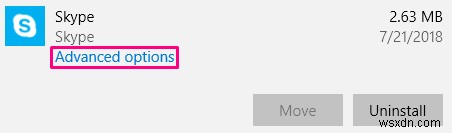
- เลื่อนลงแล้วคลิกรีเซ็ต
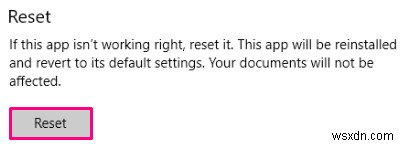
สิ่งนี้น่าจะใช้ได้ อย่างไรก็ตาม หากไม่สำเร็จ ตัวเลือกสุดท้ายคือการถอนการติดตั้งและติดตั้ง Skype ใหม่ โดยทำตามขั้นตอนด้านล่าง:
วิธีถอนการติดตั้งและติดตั้ง Skype ใหม่อีกครั้ง
นี่เป็นทางเลือกสุดท้ายที่เราเหลืออยู่ โปรดจำไว้ว่า เมื่อคุณถอนการติดตั้ง Skype การสนทนาเกี่ยวกับการตั้งค่าแอปทั้งหมดจะหายไป
หากต้องการถอนการติดตั้ง Skype ให้ทำตามขั้นตอนด้านล่าง:
- กด Windows + I เพื่อไปที่การตั้งค่า Windows
- คลิก Apps> Skype> ตัวเลือกขั้นสูง> ถอนการติดตั้ง
การดำเนินการนี้จะถอนการติดตั้งแอป หากต้องการติดตั้งใหม่ คลิกที่นี่ Skype คลิกที่นี่
เพียงทำตามขั้นตอนง่ายๆ เหล่านี้ คุณสามารถแก้ไข Skype Keeps Crashing บน Windows 10 ได้อย่างง่ายดาย เราหวังว่าคุณจะพบว่าสิ่งนี้มีประโยชน์และสามารถแก้ไขข้อผิดพลาดที่สำคัญทั้งหมดที่เกี่ยวข้องกับ Skype แชร์ความคิดเห็นของคุณและแจ้งให้เราทราบหากขั้นตอนเหล่านี้มีประโยชน์


